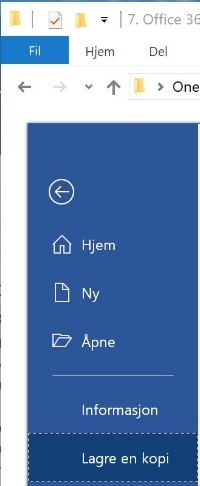Nå må du tenke nytt om lagring i Word, Excel og PowerPoint. Ellers får det uplanlagte konsekvenser!
Bruker dere Office 365 og har tatt i bruk OneDrive og/eller SharePoint online må du tenke nytt om lagring av dokumenter. Du har, eller vil snart se at lagreknappen som du sikkert er vant til å trykke på ganske ofte mens du arbeider med et dokument er byttet ut med Lagre automatisk. Dersom dokumentet er lagret på din OneDrive, eller på SharePoint vil denne være på. Ligger dokumentet på skrivebordet, eller et annet sted lokalt på din PC vil den være av.
Dette er veldig bra fordi det lagres kontinuerlig og du risikerer ikke å miste det du arbeider med. Samtidig synkroniseres dokumentet kontinuerlig til skyen. Det gjør at du nå kan samskrive på dokumenter i Office-dokumenter fra skrivebords-programmene med umiddelbar oppdatering hos alle som har dokumentet åpnet. Dette har fungert svært bra i nettversjonene av Word, PowerPoint og Excel lenge, men ikke så godt i skrivebords-programmene som fleste helst vil arbeide i.
Utfordringen er den arbeidsmåten vi har lagt oss til når vi skal lage et nytt dokument.
Ofte åpner vi et dokument vi har laget tidligere fordi vi ønsker å gjenbruke deler av dette. Så gjør vi en del endringer og planlegger å lagre dette som et dokument med et nytt navn. Ooops! Endringene er allerede lagret på originaldokumentet!
Det du altså må gjøre når du bruker et eksisterende dokument som grunnlag for å lage et nytt er å lagre det nye dokumentet med et nytt navn umiddelbart, før du endrer noe på dokumentet. Velg Fil -> Lagre en kopi. Da kan du trygt gjøre de endringer du ønsker.
Hva om du allerede har gjort mange endringer i originaldokumentet før du oppdager dette?
Bilde av versjonslogg
Ikke noe problem.
Lagre det endrede dokumentet så du beholder endingene i dette. Lukk dokumentet og åpne originaldokumentet igjen.
Nå velger du Gjenopprett, og du har ditt opprinnelige dokument tilbake.
Arbeider du med tilbud, anbud, rapporter og større dokumenter og du ønsker god kontroll fra start til ferdig dokument? Gjerne gjennom flere omganger med endringer og versjoner. Da er det ofte flere som bidrar. Ikke send versjoner av dokumentet på epost til hverandre, men gjør alt arbeidet med god kontroll på endringer i ett og samme dokument. Gjerne samtidig! Det kan du gjøre med god kontroll i Office 365.
Trenger dere litt starthjelp til å arbeide på nye måter med dokumenter? Sjekk ut lynkurset Smart dokumentbehandling i Office 365. Der vil dere lære å utnytte spesielt Word i Office 365 med funksjoner som beskrevet over, spor endringer og mer.